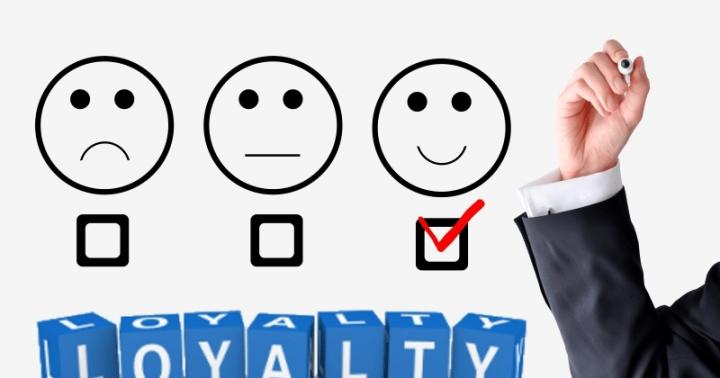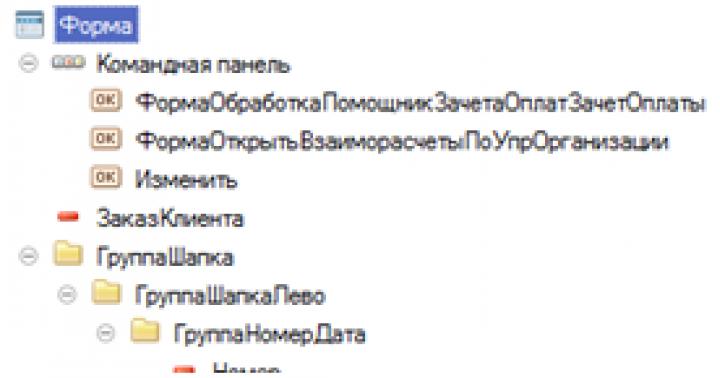Szybkość Internetu przez Wi-Fi to kolejne pytanie, które prawdopodobnie będziesz mieć, jeśli dokładnie przeczytałeś poprzednie artykuły na moim blogu i zrobiłeś to już w domu. bezprzewodowy internet. Z pewnością wielu już zauważyło, że tak niska prędkość Wi-Fiłącza - często znacznie niższe niż przy połączeniu kablowym i niż wskazane w planie taryfowym. Z pewnością co najmniej połowa czytających ten artykuł spotkała się z taką tajemnicą, że na opakowaniu routera, punktu dostępowego lub adaptera widnieje wsparcie dla 100, a nawet 300 Mb/s, a rzeczywista prędkość Internetu przez WiFi i lokalne sieć jest znacznie niższa. Dowiedzmy się dlaczego router zmniejsza prędkość internetu i jak to zwiększyć!
Szybkość połączenia Wi-Fi, podobnie jak ogólnie Internetu, jest mierzona w kilobitach lub megabitach na sekundę. Są one oznaczone następującymi skrótami: Kbps, Kb/s, Kb/s, Kbps, Mbps, Mb/s, Mb/s, Mbps. Nie myl ich z innymi pomiarami prędkości - kilobajtami i megabajtami na sekundę - to nie jest prędkość Internetu, ale szybkość przesyłania danych programu. Najczęściej jest wyświetlany w narzędziach, takich jak klienci ftp lub torrent. Są one oznaczane bardzo podobnie, ale litera „B” („B”) jest tutaj duża: KByte / s, KB / s, KB / s, KBp, MB / s, MB / s, MB / s lub MBps. Ich stosunek jest następujący:
1 bajt = 8 bitów
Odpowiednio, jeśli klient ftp wyświetla szybkość przesyłania danych 5 megabajtów na sekundę, pomnóż tę liczbę przez 8 i uzyskaj prędkość Internetu 40 megabitów na sekundę.
Teraz zdefiniujmy, co rozumiemy pod pojęciem „prędkość routera”. Właściwie są dwie cechy:
- Szybkość pracy z Internetem, czyli z portu WAN do portu LAN.
- Szybkość działania między dwoma urządzeniami w tej samej sieci lokalnej, czyli WLAN-WLAN
Jak zmierzyć prędkość routera Wi-Fi podczas pracy z Internetem?
Aby zmierzyć prędkość Internetu przez Wi-Fi, nie jest konieczne uruchamianie programów i wykonywanie operacji matematycznych. Istnieć serwis internetowy s, które pomogą Ci zrobić to automatycznie. Wykorzystamy najpopularniejszy serwis SpeedTest.net.

Kliknij przycisk „Rozpocznij test” i poczekaj na przetestowanie systemu. Oto wynik:

Okazuje się, że mam prędkość przychodzącą 33,56 Mb/s i prędkość przychodzącą 49,49 Mb/s. Zmierzono prędkość połączenia Wi-Fi z Internetem, a nie prędkość połączenia kablowego routera Wi-Fi. Teraz odłączamy się od Wi-Fi, podłączamy komputer do routera kablem i dokonujemy tych samych pomiarów. Gdyby okazało się, że prędkość kabla jest wyższa niż prędkość połączenia Wi-Fi, to czytamy dalej artykuł.
Eksperyment naukowy - zmierz prędkość połączenia Wi-Fi
Teoria to teoria, ale oceńmy w praktyce, jak bardzo różnią się odczyty prędkości odbierania i wysyłania danych przy różnych typach połączeń.

Jak widać, największą prędkość uzyskuje się, gdy kabel jest podłączony bezpośrednio do komputera - 41 Mb/s na odbiór.
Trochę mniej - gdy Internet idzie po kablu, ale za pośrednictwem routera - 33 Mb/s na odbiór
A nawet mniej - przez Wi-Fi: 26 Mb/s
Z tego możemy wywnioskować, że router zmniejsza prędkość z obiektywnych powodów, które teraz zrozumiemy.
Router zmniejsza prędkość Wi-Fi
Tak więc, jeśli masz niską prędkość Wi-Fi, router zmniejsza prędkość. Naukowo nazywa się to przepustowością lub szybkością routingu WAN-LAN. Za ten parametr odpowiada wypełnienie urządzenia, którego parametry są zwykle wskazane na naklejce na spodzie i są oznaczone jako H.W. — Sprzęt. Jeśli nie pasują do twoich plan taryfowy, to musisz zmienić urządzenie na mocniejsze z większą przepustowością.
Również prędkość Internetu przez Wi-Fi zależy od rodzaju połączenia z dostawcą. W kolejności malejącej wyglądają one następująco: DHCP i statyczny adres IP — VPN — PPTP.
Okazuje się, że jeśli szybkość transmisji danych Wi-Fi na pudełku urządzenia wynosi do 300 Mb/s, a parametr WAN-LAN dla tego modelu w zestawieniu z rodzajem i protokołem połączenia z dostawcą wynosi 24 Mb/s, to prędkość łącza internetowego nie może przekroczyć 24, ale w rzeczywistości najprawdopodobniej będzie mniejsza.

Ale przyczyna może leżeć nie tylko w routerze - sprzęt i oprogramowanie adaptera wifi na komputerze odbierającym sygnał również musi mieć odpowiednie parametry.
Należy również wziąć pod uwagę to, co wskazano w instrukcjach i na naklejkach specyfikacje zaprojektowany z myślą o idealnych warunkach pracy - przy minimalnej odległości od routera do urządzenia, przy braku ingerencji osób trzecich, materiałów pochłaniających sygnał i przy minimalnym obciążeniu sieci. To znaczy, jeśli masz morski punkt komunikacyjny w pobliżu domu, router znajduje się w sąsiednim pokoju za żelbetową ścianą, a jednocześnie twoja siostra pobiera wszystkie serie Stażyści przez torrent, to całkiem logiczne jest założenie, że prędkość twojego internetu Wi-Fi będzie znacznie niższa niż wskazana na pudełku i w planie taryfowym, i nie będziesz mógł cieszyć się grą w Counter Strike. W praktyce rzeczywista prędkość połączenia Wi-Fi jest dwa do trzech razy mniejsza niż podana w specyfikacji.
Szybkość Wi-Fi przez router
Istnieje kilka standardów technologicznych w „naturze” transmisja bezprzewodowa dane Wi-Fi. Poniżej podam tabelę, w której skorelowane są prędkości teoretyczne i praktyczne:
| Standard | Prędkość w teorii w Mb/s | Szybkość w praktyce w Mb/s |
|---|---|---|
| IEEE 802.11a | Do 54 | do 24 |
| IEEE 802.11g | Do 54 | do 24 |
| IEEE 802.11n | Do 150* | Do 50 |
| IEEE 802.11n | Do 300** | Do 100 |
* - dla urządzeń pracujących na częstotliwości 40 MHz w 1 strumieniu
** - dla urządzeń pracujących na częstotliwości 40 MHz w 2 strumieniach
Szybkość podczas pracy w sieci lokalnej (WLAN-WLAN)
Wielu użytkowników może również zauważyć, że router ogranicza prędkość nie tylko podczas uzyskiwania dostępu do Internetu, ale tylko podczas wymiany danych w sieci lokalnej.
Cały żart polega na tym, że kiedy faktycznie pracuje kilka urządzeń w tym samym czasie, tak naprawdę router współpracuje z każdym z nich po kolei. Okazuje się, że jest to rodzaj kolejki, dlatego prędkość jest zmniejszana - staje się wielokrotnie mniejsza niż wtedy, gdy router pracuje tylko z jednym klientem. A podczas wymiany danych między dwoma urządzeniami, na przykład podczas przesyłania plików z jednego komputera do drugiego przez sieć LAN, będzie to 2-3 razy mniej niż całkowita rzeczywista prędkość w sieci.
Weźmy przykład - przesyłamy dane między 2 komputerami - jeden z kartą 802.11g (do 54 Mb/s), drugi - 802.11n (do 300 Mb/s). Router posiada również 802.11n (do 300 Mb/s)

Niezależnie od tego, jaki masz fantazyjny router, w teorii maksymalna prędkość w sieci, nawet w teorii, nie przekroczy 54 Mb/s - zgodnie z maksymalnymi danymi najwolniejszej karty. W praktyce, na podstawie naszej tabeli, będzie to nie więcej niż 24 Mb/s. Jak się dowiedzieliśmy, pracując z kilkoma klientami jednocześnie, router będzie z nimi współpracował jeden po drugim, czyli rzeczywista prędkość wyniesie 12 Mb / s. Oddalając się od punktu dostępowego na pewną odległość, spadnie jeszcze bardziej.
W tym samym czasie na komputerze, który ma adapter standardu „N”, jako kpina, narzędzia do pomiaru prędkości mogą pokazywać teoretyczne dane 150 Mb / s, które są naprawdę maksymalnymi możliwymi dla naszego routera.
Wielu użytkowników komputerów PC podczas określania prędkości kieruje się wskaźnikami wyświetlanymi w informacjach o połączeniu

Zasadniczo nie jest to prawdą, ponieważ tutaj w kolumnie „Prędkość” wyświetlana jest teoria obsługiwana przez adapter. Do rzeczywistych pomiarów użyjemy programu AIDA32, który posiada benchmark do testowania prędkości pomiędzy dwoma urządzeniami w sieci.

Otrzymujemy:
- kablem - 11217 kilobajtów na sekundę.
- kabel + WiFi - 9166 KB/s
- czyste WiFi - 4303 KB/s
Tutaj jednostki miary są nieco inne - w pierwszej części liczono je w megabitach na sekundę, a w drugiej w kilobajtach na sekundę. Aby przekonwertować dane z drugiej części na Mbit/s, skorzystamy z internetowego konwertera. Otrzymujemy odpowiednio 10,9, 8,9 i 4,2.
Jak widać przy podłączeniu jednej, a tym bardziej dwóch przejściówek prędkość znacznie spada, a amplituda pomiędzy najwyższą a najniższą prędkością w teście też wzrasta, czyli spada stabilność transferu danych.
Któremu z Was, najbardziej spostrzegawczemu, udało się chyba poczynić jedną obserwację – pomimo tego, że w kilku pomiarach korzystaliśmy z urządzeń, których maksymalna prędkość powinna wynosić do 300 Mbps, we wszystkich testach prędkość nigdy nie przekroczyła 100 mb/s.
Wynika to z faktu, że rzeczywista prędkość połączeń internetowych zależy od parametrów technicznych:
- Sprzęt dostawcy
- Kabel rozciągnięty do komputera lub routera
- Port WAN routera
- Adapter WiFi lub karta sieciowa komputera
- Internetowy plan taryfowy
Okazuje się, że aby osiągnąć maksymalną wydajność całego systemu, konieczne jest, aby każdy z jego elementów utrzymywał deklarowaną prędkość. W przypadku, gdy łączysz się z taryfą o maksymalnej prędkości większej niż 100 Mb / s, to karta sieciowa lub adapter bezprzewodowy i router oraz kable, za pomocą których łączysz komputer z routerem, muszą obsługiwać dana prędkość, w przeciwnym razie będzie opierać się o sufit, wskazany przez najwolniejsze łącze.
Na przykład, jeśli karta sieciowa komputera i router obsługują prędkość 1 Gb / s, a połączenie przechodzi przez prosty kabel krosowy, który znajduje się na półce dowolnego sklepu, to do prędkości 1000 Mb / s. będziesz bardzo, bardzo daleko.
W większości przypadków używamy kabli w standardzie Fast Ethernet (kategoria 5), których prędkość jest ograniczona do 100 Mb/s - przy podłączeniu do taryfy od dostawcy obsługującego działanie z tą prędkością. To jest kabel, który mam - dlatego wysokiej jakości adapter 150 Mb / s działał równie dobrze, jak bardziej zaawansowany 300.
Oznacza to, że maksymalnym zadaniem każdego urządzenia bezprzewodowego jest zbliżenie się do prędkości odniesienia, która jest zapewniona połączenie kablowe. Co z kolei jest ograniczone możliwościami taryfowymi i portami WAN routera i komputera.
W rzeczywistości kupowanie sprzętu o prędkości wyższej niż 150 ma sens, jeśli twój dostawca zapewnia plany taryfowe na gigabitowy Internet (kabel kategorii 5e i 6). Ale czy wiesz, ile to kosztuje? Spójrzmy na skalę taryfową mojego dostawcy:

Dla teoretycznej prędkości powyżej 100 - 1200 rubli miesięcznie - nie chorowite tak, prawda? Czy jesteś gotów dać taką kwotę? Ja nie.
Tak więc w praktycznych realiach kwestia wyboru routera i adaptera polega na tym, aby sprzęt jak najbardziej spełniał specyfikację producenta i przybliżał nas do maksymalnej prędkości, do której przeznaczony jest plan taryfowy Twojego dostawcy Internetu.
W takim przypadku należy zwrócić uwagę nie tylko na jasną, kuszącą charakterystykę prędkości wskazaną na opakowaniu sprzętu, ale także na spisane specyfikacje mały druk w instrukcjach. Na przykład przy zadeklarowanej wysokiej prędkości bardzo często instrukcje wskazują, że port WAN routera obsługuje tylko prędkości do 100 Mb/s. A to oznacza, że bez względu na to, jak wysoką taryfę zapłacimy, nie możemy osiągnąć niczego powyżej tej wartości.

Trzeba przyznać, że testowane przez nas dzisiaj urządzenia doskonale pokazały swoją jakość iw warunkach zbliżonych do idealnych w niczym nie ustępowały w działaniu podłączeniu do internetu kablem zgodnie z deklarowanymi przez siebie parametrami.
Inne czynniki wpływające na niską prędkość Wi-Fi przez router
Jak wiesz, Wi-Fi to technologia przesyłania danych przez kanały radiowe. Dlatego działanie innych urządzeń może mieć duży wpływ i powodować zakłócenia.
Przede wszystkim sprzęt AGD, a także inne sieci Wi-Fi wokół ciebie i działają w tym samym zakresie częstotliwości. Teraz w przyrodzie istnieją dwa zakresy - 2,4 i 5 GHz (gigaherc). Sieci bezprzewodowe 802.11b/g działają w paśmie 2,4 GHz, sieci 802.11a w paśmie 5 GHz, a sieci 802.11n mogą działać w obu.
5GHz (GHz) to stosunkowo nowy standard, więc jeśli go użyjesz, jest większa szansa, że nie zostanie załadowany przez inne urządzenia.
Musisz zaplanować prędkość swojej przyszłej sieci WiFi jeszcze przed zakupem urządzeń, które będą w niej działać!
Jeśli kupisz router obsługujący 5GHz i najnowszy standard z transferem danych do 300 Mb/s, ale jednocześnie w komputerze zainstalowana jest karta obsługująca tylko 2,4 GHz i prędkość do 54 Mb/s, to bundle będzie działać dokładnie przy maksymalnych specyfikacjach adaptera. Jak mówią, prędkość eskadry jest równa prędkości najwolniejszego statku. Ponadto pamiętaj, że te wartości są maksymalne w idealnych warunkach - w rzeczywistości wszystko będzie wolniejsze.
Wreszcie, jeszcze kilka źródeł zakłóceń to Bluetooth, kuchenki mikrofalowe i elektroniczne nianie. Działają również na częstotliwości 2,4 GHz, więc nie zaleca się jednoczesnego korzystania z zestawu słuchawkowego z niebieskimi zębami, podgrzewania zupy i łączenia się z Wi-Fi.
wniosek - jak zwiększyć prędkość Wi-Fi?
Jeśli przyjrzysz się bliżej charakterystyce technicznej routera, zauważysz, że w przypadku wielu modeli prędkość portu LAN również nie przekracza 100 Mb / s, więc nawet jeśli mają 300 Mb / s przez WiFi, gdy jedno z urządzeń jest podłączone przez kabel, prędkość nie przekroczy 100 .
Jeśli mówimy o połączeniu czysto bezprzewodowym, to tutaj, oprócz deklarowanych parametrów urządzenia dla obsługiwanej prędkości Wi-Fi, wchodzi w grę taka koncepcja, jak tryb „dupleksowy” routera. To znaczy, mówiąc po rosyjsku, przetwarza po kolei żądanie przez WiFi od każdego z klientów, dlatego tworzy się swego rodzaju kolejka żądań, a prędkość spada co najmniej 2-3 razy w stosunku do tego, jaka mogłaby być podczas pracy tylko z 1 komputerem. I to w idealnych warunkach – w przypadku zakłóceń, odległości od punktu dostępowego i wpływu innych czynników zewnętrznych będzie jeszcze niższa.
Z powyższego możemy wywnioskować: nieważne, jak bardzo się staramy, w idealnych warunkach odbioru oraz przy routerze i adapterze obsługującym te same standardy komunikacji, w większości przypadków nie uda nam się osiągnąć prędkości powyżej 100 Mb/s - co wyraźnie pokazały nasze testy. Kupowanie szybkiego sprzętu ma sens tylko w zestawie (router + kabel + adapter + karta sieciowa) dla WSZYSTKICH urządzeń w sieci i po podłączeniu do taryfy gigabitowej.
Aby zwiększyć prędkość połączenia Wi-Fi, potrzebujesz:
- Wybierz dostawcę z połączeniem DHCP ()
- Użyj routera i adaptera o najwyższej przepustowości, które obsługują standard IEEE 802.11 N lub AC ()
- Użyj routera i adaptera tej samej firmy
- w takim miejscu w mieszkaniu, aby nie było zasłonięte grubymi sufitami i znajdowało się z dala od źródeł radiowych, ale jak najbliżej lokalizacji Twoich urządzeń. Jeśli źródło sygnału zostało początkowo ustawione nieprawidłowo, pomoże ci artykuł na ten temat.
- Pamiętaj, że przy dużym obciążeniu sieci domowej czas otwierania stron w przeglądarce wydłuży się. Aby poprawić wydajność, możesz rozszerzyć kanał z 20 do 40 MHz.
Przestrzegając tych zasad, zawsze będziesz mieć w domu szybki internet Wi-Fi. Życzę powodzenia i na przekąskę ciekawe wideo, aby zwiększyć prędkość i zasięg Wi-Fi za pomocą puszki piwa!
Narzędzie o nazwie NetStress oblicza prędkość połączenia w sieciach WLAN. Alternatywnie można również sprawdzić szybkość transmisji danych łącza DSL. Aby dowiedzieć się, jak to zrobić, przeczytaj następny rozdział.
- Do pomiarów potrzebne będą dwa komputery. Jeden z nich będzie musiał być podłączony kablem bezpośrednio do routera, drugi - przez WLAN.
- Następnie zainstaluj narzędzie NetStress na obu komputerach i uruchom je.
- Po uruchomieniu programu należy wybrać odpowiednią kartę sieciową na obu komputerach, aby połączyć się z siecią. Na miejscu, przez które się łączysz lokalna sieć, wybierz swoją kartę LAN lub Ethernet. A gdzie łączysz się bezprzewodowo - adapter WLAN.
- Następnie narzędzie powinno się skonfigurować. Potwierdź nowe żądania zapory „zezwolić na dostęp?”. Po potwierdzeniu wszystkich komunikatów proces może być kontynuowany z podłączonymi urządzeniami. Nie ma potrzeby zwracania uwagi na zielony wskaźnik ładowania, zawsze będzie wyglądał na „załadowany”.
- Na komputerze, na którym łączysz się z siecią przez WLAN, kliknij przycisk gwiazdki. Wybierz adres IP drugiego komputera. Z reguły będzie już tam wskazany, ale w niektórych przypadkach należy go wprowadzić ręcznie.
- Kliknięcie przycisku „Start” rozpoczyna test. Następnie na obu komputerach zobaczysz wyniki pomiaru prędkości.
- Po około 30 sekundach możesz przerwać test. Po prawej stronie zobaczysz teraz średnią prędkość połączenia w swojej sieci WLAN. Jest mierzony w Kb/s. 1000 Kb/s to 1 Mb/s.
 Wskazówki dotyczące oceny wyników biegu NetStress
Wskazówki dotyczące oceny wyników biegu NetStress
- Na przykład, jeśli masz łącze, które obiecuje ci dostęp do Internetu o prędkości 16 000 Kb/s, wartość tę należy traktować jako wartość porównawczą. 16 000 Kb/s, czyli 16 Mb/s, odpowiada prędkości pobierania danych 2 MB na sekundę. W ten sposób przy linii o przepustowości 16 000 Kb/s można pobierać pliki z maksymalną prędkością 2 MB na sekundę.
- Wykonując pomiary, w tym przypadku jest mało prawdopodobne, aby uzyskać wynik równy 16 Mb / s. Po pierwsze, wynika to z faktu, że podczas przesyłania sygnału przez sieć WLAN prędkość jest tracona. Po drugie, dostawcy rzadko zapewniają obiecane prędkości. Ponadto liczba ta może się zmieniać od czasu do czasu.
- Jeśli zamierzasz na przykład uzyskać prędkość do 10 000 Kb / s, nie musi to od razu oznaczać, że router ma słabą moc nadajnika. Jeśli obiecano Ci 16 000 Kb/s, to wynikowe 12 000 Kb/s to już dobry wynik. Przy przykładach wyższych prędkości, takich jak 50 000 kb/s, można dobrze dogadać się z rzeczywistą wydajnością przy 40 000 kb/s.
- Ponieważ prędkość przesyłania danych przez sieć WLAN jest zawsze nieco niższa niż przez sieć LAN, należy również porównać swoje wyniki z szybkością połączenia LAN. Ponadto tylko powtarzane pomiary w inny czas dni dostarczy wiarygodnych danych. Jeśli rzeczywisty wynik bardzo różni się od prędkości obiecanej w taryfie, skontaktuj się ze swoim dostawcą Internetu.
- Aby użyć alternatywnej metody pomiaru prędkości sieci LAN lub WLAN, postępuj zgodnie z instrukcjami w następnym akapicie.
Mierzymy prędkość dostępu do Internetu za pomocą internetowego testu porównawczego
 Obecnie jest ich wiele różnego rodzaju testy porównawcze online, które mierzą prędkość dostępu do Internetu. A my oferujemy własne narzędzie, które zostało opracowane z uwzględnieniem najlepsze praktyki — .
Obecnie jest ich wiele różnego rodzaju testy porównawcze online, które mierzą prędkość dostępu do Internetu. A my oferujemy własne narzędzie, które zostało opracowane z uwzględnieniem najlepsze praktyki — .
- Przed określeniem prędkości pobierania i wysyłania należy najpierw wybrać odpowiednią sieć na swoim laptopie, komputerze stacjonarnym lub smartfonie.
- Odłącz inne urządzenia od tej sieci, aby nie zakłócały wyników testu.
- Zamknij wszystkie uruchomione programy na urządzeniu testowym i ponownie uruchom przeglądarkę.
- Przejdź do strony i uruchom test, klikając przycisk. Teraz będzie mierzone opóźnienie sieci, a także prędkość pobierania i wysyłania w Mb/s. Na końcu możesz zobaczyć wyniki.
Określ szybkość połączenia w systemie Mac OS
Jest również oprogramowanie, za pomocą którego możesz zmierzyć prędkość swojego połączenia internetowego. Na przykład w systemie Mac OS możesz pobrać i zainstalować program o nazwie WiFiSpy. Wyświetla na pasku menu aktualną szybkość przesyłania danych do routera, wyrażoną w megabitach na sekundę. W ten sposób na bieżąco będziesz widział, jak szybkie i stabilne jest teraz połączenie, dzięki czemu możesz określić miejsce z najlepszymi warunkami odbioru i transmisji sygnału.
Zrozumienie, jak sprawdzić prędkość Internetu, może być niezwykle potrzebne. Powodem jest powolne ładowanie stron lub chęć upewnienia się, że dane deklarowane przez dostawcę odpowiadają rzeczywistym wskaźnikom. Poniższe metody określania szybkości przesyłania danych pomogą użytkownikom poradzić sobie z zadaniem.
Zanim zaczniesz sprawdzać prędkość Internetu, musisz zapoznać się z kilkoma etapy przygotowawcze aby procedura była łatwiejsza do zrozumienia.
Użyte terminy
Pracując z różnymi usługami i programami, użytkownik napotyka słowa, których znaczenie może być nieznane lub niezrozumiałe. Niektóre z nich zostaną omówione poniżej:

Przygotowanie urządzenia
Urządzenie, z którego zostanie przeprowadzony test prędkości Internetu, wymaga nieco wstępnego przygotowania. Należy pamiętać, że prędkość połączenia z modemów i routerów (routerów) jest znacznie niższa niż w przypadku połączenia domowego (kablowego). Co należy zrobić:
- Połącz się z siecią z urządzenia, na którym zostanie przeprowadzone skanowanie. Jeśli do źródła sygnału podłączone są inne urządzenia, najpierw odłącz je od sieci.
- Zamknij programy, które mogą mieć wpływ na wynik: klient torrent lub przeglądarka z otwartymi kartami, inne.
- Podczas przeglądania zasobów online wyłącz rozszerzenia w przeglądarce, w tym blokadę reklam.
Pomiar prędkości jest również dostępny z Wi-Fi, ale informacje mogą nie być dokładne.
Wbudowane narzędzia
Ta metoda jest dość prosta i dostępna do sprawdzania szybkości Internetu na komputerze z systemem Windows 7 lub Windows 10, a sama procedura nie zależy od systemu operacyjnego - system operacyjny. Wykonaj w następujący sposób:
- Otwórz „Centrum sieci i sterowania i dostęp publiczny klikając lewym przyciskiem myszy ikonę sieci na pasku zadań.

- Znajdź aktywne połączenie internetowe wśród dostępnych i kliknij je.
- Okno, które się pojawi, będzie zawierało właściwości połączenia internetowego, pozwalając zobaczyć przybliżoną prędkość.

Ta metoda jest poważnie niedokładna. Pomaga znaleźć najwyższą prędkość Internetu, jednak może dawać przesadzone dane. Często zdarzają się przypadki, gdy przy prędkości 1 Mb / s lub mniejszej wyświetlane są wartości 15 lub więcej Mb / s.
Sprawdzanie za pomocą usług online
Łatwą opcją wyszukiwania i sprawdzania szybkości Internetu na komputerze są specjalnie do tego zaprojektowane strony. Z ich pomocą mierzona jest prędkość Wi-Fi i każdego innego połączenia. Najlepsze zostaną omówione poniżej.
Przed rozpoczęciem jakiejkolwiek kontroli konieczne jest wyjaśnienie wskaźników prędkości oficjalnie dostarczonych przez dostawcę. Znając te dane, stanie się jasne, jak deklarowane wartości odpowiadają rzeczywistości.
„Speedtest” to jedna z popularnych usług sprawdzania i testowania prędkości Internetu, która jest dość prosta w użyciu.

- Przejdź do oficjalnej strony serwisu.
- Kliknij przycisk „Rozpocznij test”.
- Następnie usługa określi niezbędne wskaźniki. Najpierw zostanie wyświetlony ping, a następnie prędkości przychodzące i wychodzące.
2ip.ru
Prostszą usługą do pomiaru prędkości Internetu, stworzoną w Rosji, jest 2ip.ru. Podczas odwiedzania strony niektóre wskaźniki są określane automatycznie, w tym lokalizacja użytkownika i dostawca. dowiedzieć się niezbędne informacje, przewiń stronę w dół i kliknij przycisk „Rozpocznij testowanie”. Na podstawie wyników dostarczane są niezbędne informacje.
Pr-cy.ru
Ta strona jest przeznaczona dla twórców stron internetowych i tych, którzy chcą sprawdzić określony zasób internetowy pod kątem błędów i innych parametrów. Jednak możliwe jest również zmierzenie prędkości Internetu.

Dla tego:
- Kliknij przycisk „Test prędkości Internetu”.
- W oknie, które zostanie otwarte, wybierz „Rozpocznij test prędkości Internetu”.
- Wyniki zawierają podstawowe informacje opisane w poprzednich przykładach.
Internetometr
Usługa firmy Yandex, za pomocą której można przetestować prędkość Internetu. Aby to zrobić, wystarczy wejść na jego stronę i kliknąć przycisk „Zmierz”. Oprócz informacji opisanych powyżej, wyświetlane są informacje o użytkowniku, w tym o dostawcy, adresie IP i lokalizacji.
fast.com
 Ta usługa różni się od wszystkich innych tym, że użytkownik nie musi klikać żadnych przycisków ani wyszukiwać danych wśród innych informacji. Po otwarciu witryny rozpocznie się automatyczne sprawdzanie sygnału internetowego. Okno pokazuje duże liczby z niezbędnymi informacjami.
Ta usługa różni się od wszystkich innych tym, że użytkownik nie musi klikać żadnych przycisków ani wyszukiwać danych wśród innych informacji. Po otwarciu witryny rozpocznie się automatyczne sprawdzanie sygnału internetowego. Okno pokazuje duże liczby z niezbędnymi informacjami.
Rostelecom
Zasób został stworzony specjalnie dla użytkowników określonej firmy. Aby z niego skorzystać, wystarczy wejść na stronę i kliknąć przycisk „Rozpocznij testowanie”. Kontrola czasu zajmie nie więcej niż dwie minuty.
Inne usługi
Istnieje wiele innych witryn, które sprawdzają wskaźnik prędkości online. Poniższe strony są równie skuteczne, zalecane do użycia:
- PRĘDKOŚĆ.IO.
- speedmeter.de.
- Voiptest.org.
- MainSpy.ru
Z pomocą oprogramowania
 Biorąc pod uwagę, że problemy z sygnałem internetowym mogą być poważne, korzystanie z usług online czasami nie działa: na przykład strona się nie ładuje. W takim przypadku należy zwrócić uwagę na poszczególne narzędzia zainstalowane na komputerze.
Biorąc pod uwagę, że problemy z sygnałem internetowym mogą być poważne, korzystanie z usług online czasami nie działa: na przykład strona się nie ładuje. W takim przypadku należy zwrócić uwagę na poszczególne narzędzia zainstalowane na komputerze.
Klienci Torrenta
Bez względu na to, jak zaskakujące może się to wydawać, ale za pomocą klienta torrent można określić prędkość Internetu na laptopie lub komputerze. Podczas procesu pobierania każdy torrent zgłosi informacje o nazwie, wadze pliku i ilości przetworzonego ruchu. Aby dowiedzieć się, jak szybko przesyłany jest plik - na przykładzie BitTorrenta - kliknij lewym przyciskiem myszy na linię z nazwami kolumn wymienionych powyżej. W wyświetlonym oknie zaznacz pole obok elementu „Pobierz”, jeśli nie jest on wyświetlany natychmiast, i przejrzyj wynikowe wartości.
Narzędzia specjalne
Oprócz usług online istnieją również programy komputerowe, które testują połączenie z Internetem. Działa z każdym typem połączenia: Wi-Fi, routerem itp.
 Jeden z nielicznych programów z wersją przenośną. Jest lekki i zajmuje mało miejsca po złożeniu. Aby zapewnić szybki dostęp do funkcji, do paska zadań dodano ikonę narzędzia. Aby uzyskać dokładne informacje o prędkościach połączeń przychodzących (DL) i wychodzących (UL), należy kliknąć tę ikonę.
Jeden z nielicznych programów z wersją przenośną. Jest lekki i zajmuje mało miejsca po złożeniu. Aby zapewnić szybki dostęp do funkcji, do paska zadań dodano ikonę narzędzia. Aby uzyskać dokładne informacje o prędkościach połączeń przychodzących (DL) i wychodzących (UL), należy kliknąć tę ikonę.
W sieci istnieje wiele innych równie skutecznych programów. Lista najczęstszych obejmuje:
- Test prędkości sieci LAN.
- Miernik prędkości O.
- BWMeter.
Wniosek
Korzystając z opisanych powyżej narzędzi, użytkownik nauczył się określać prędkość Internetu na komputerze, uzyskiwać informacje o aktualnym połączeniu internetowym w domu. Aby informacje były dokładne, należy zastosować kilka z wymienionych powyżej metod.
Witajcie drodzy czytelnicy bloga. Istnieje wiele usług online, które pozwalają to zrobić i zostaną one omówione poniżej. Ale często to wszystko nie jest potrzebne - wystarczy szybko przetestuj swój kanał internetowy i zrozumieć, w jaki sposób odpowiada to planowi taryfowemu, za który płacisz dostawcy.
Nie tak dawno burżuazyjny serwis „nPerf Speed Test” zaproponował mi zainstalowanie ich skryptu na stronie. Działa bardzo wizualnie i doskonale sprawdza jakość połączenia z globalną siecią. Tylko kliknij przycisk „Rozpocznij testowanie”. trochę niżej (to nie jest zrzut ekranu, ale całkiem działający prędkościomierz).
Najpierw mierzona jest prędkość pobierania danych z sieci (zwykle ten test jest najważniejszy dla większości użytkowników), potem przychodzi wskaźnik prędkości odrzutu, a na koniec jest obliczany świst, tj. opóźnienia odpowiedzi podczas uzyskiwania dostępu do dowolnego serwera w Internecie.
Tak, właściwie, co powiedzieć. Spróbuj sam. Nieco wyżej znajduje się okno tego licznika online i wystarczy kliknąć przycisk.
Tutaj zmierz prędkość Internetu na swoim komputerze
Pomimo tego, że powyższy prędkościomierz jest niezwykle prosty w obsłudze i co ważne w pełni przetłumaczony na język rosyjski, warto wspomnieć o kilku niuansach związanych z jego użytkowaniem. Sprawdzenie zajmuje zwykle jedną lub dwie minuty (w zależności od szybkości Twojego łącza), po czym możesz zobaczyć wyniki testu w tym samym oknie:
W prawej kolumnie zobaczysz główne wskaźniki:
- Prędkość pobierania — najważniejsza cecha dla tych, którzy często ściągają coś „ciężkiego” z internetu.
- Rozładunek- przetestowanie kanału zwrotnego przez który będziesz przesyłał pliki do sieci. Jest to ważne dla tych, którzy dużo publikują coś w Internecie, na przykład przesyłają filmy na YouTube, (na,) lub coś innego ciężkiego lub w dużych ilościach. Jest to również ważne podczas aktywnej pracy z usługami w chmurze. Chociaż w tym drugim przypadku obie wartości prędkości są ważne.
- Opóźnienie- jest to zasadniczo stary dobry, co jest bardzo ważne dla tych, którzy grają online. Określi szybkość odpowiedzi, tj. czas reakcji na Twoje działania (testowana jest jakość kanału internetowego). Jeśli opóźnienie jest duże, gra będzie trudna lub wręcz niemożliwa.
Mam dostawcę internetu MGTS (Gpon) i taryfę z deklarowaną szerokością kanału 100 Mbps. Jak widać z wykresów pomiaru prędkości, taka liczba nie działała w żadnym kierunku. W zasadzie jest to normalne, ponieważ moja transmisja sygnału z routera do komputera odbywa się przez sieć elektryczną, w której najwyraźniej są przetworniki. Poza tym w mieszkaniu oprócz mnie jest jeszcze kilku internautów i nie jestem w stanie ich powstrzymać.
Wróćmy jednak do naszego narzędzia pomiarowego. Po prawej stronie w jego oknie zobaczysz nazwę swojego dostawcy i adres IP swojego komputera. Pod przyciskiem „Rozpocznij testowanie” znajduje się klucz, klikając na który możesz wybierz jednostki prędkości:

Domyślnie używane są megabity na sekundę, ale można wybrać megabajty, a także kilobajty lub kilobity. , możesz zobaczyć link. Ogólnie rzecz biorąc, prędkość w megabajtach będzie około osiem do dziewięciu razy mniejsza niż w megabitach. Teoretycznie powinno być 8 razy, ale są pakiety usług, które pochłaniają część prędkości kanału.

Przyjrzyjmy się trochę możliwościom miernika i różnicom w stosunku do konkurencji (konkurenci zostaną omówieni poniżej):
- Podobnie jak inne podobne liczniki online działa na Flashu, ale nie wymaga żadnych dodatkowych wtyczek - działa we wszystkich przeglądarkach, także mobilnych
- Ten test prędkości został opracowany w HTML5 i może mierzyć kanały o szerokości większej niż Gb/s, co nie jest dostępne dla wielu innych usług online.
- Możesz sprawdzić dowolny typ połączenia, w tym WiMAX, WiFi i sieci lokalne
Tak, jeszcze ten test prędkości umożliwia wybór lokalizacji, skąd będą pobierane i wysyłane dane, po szybkości transmisji której ocenisz jakość swojego kanału internetowego. Domyślnie do testowania wybierany jest serwer (?) znajdujący się najbliżej Twojej aktualnej lokalizacji (to proste).
Ale program może popełnić błąd lub z jakiegoś powodu sam będziesz musiał zmierzyć jakość połączenia między swoim komputerem a serwerem z innego kraju. Można to łatwo zrobić, klikając odpowiednią linię u dołu okna (patrz zrzut ekranu powyżej).

Jak sprawdzić prędkość internetu w telefonie
Zasadniczo możesz zrobić to samo. Otwórz tę stronę na telefonie komórkowym, a następnie kliknij znajdujący się na jej początku przycisk „Rozpocznij testowanie i poczekaj na wynik”. Skrypt licznika działa całkiem poprawnie na urządzeniach mobilnych i wyświetla charakterystykę kanałów internetowych do przodu i do tyłu, a także szybkość odpowiedzi (ping).

Jeśli ta metoda wydaje ci się trochę niewygodna, możesz spróbować Załóż swój telefon komórkowy aplikacja„Test prędkości” autorstwa nPerf. Jest dość popularny (pół miliona instalacji) i w dużej mierze powtarza to, co już widzieliście:

Ale po przetestowaniu prędkości kanałów do przodu i do tyłu, a także zmierzeniu pingu, aplikacja Speed Test mierzy również czas ładowania popularnych sieci społecznościowych (surfowanie po Internecie) i określa, ile połączenie internetowe odpowiednie do przesyłania strumieniowego wideo(streaming) różnej jakości (od niskiej do HD). Na podstawie wyników testu tworzona jest tabela podsumowująca i wydawana jest ogólna ocena (u papug).
Gdzie jeszcze można zmierzyć prędkość Internetu?
Poniżej chcę podać przykłady bezpłatnych usług online, które pozwalają zmierzyć prędkość twojego połączenia internetowego, znaleźć mój lub twój adres IP, z którego uzyskujesz dostęp do sieci, określić swoją lokalizację, sprawdzić witrynę lub plik pod kątem wirusów, znaleźć out, jeśli wymagany port jest otwarty na twoim komputerze i nie tylko.

Najbardziej znane z nich to Speedtest (speedtest.net), Ya.Internetometr (internet.yandex.ru), a także uniwersalna usługa internetowa 2IP (2ip.ru), która oprócz pomiaru szybkości połączenia i określania adresu IP adres, może robić wiele różnych rzeczy, aż do anonimowego (anonimowego) surfowania po Internecie. Przyjrzyjmy się im wszystkim po kolei.
Speedtest (speedtest.net)
Najpopularniejsza usługa online do testowania prędkości Internetu ma dumną nazwę Test prędkości(od słowa prędkość - prędkość).
W wyniku jego użycia dowiesz się o przychodzących i wychodzących prędkościach Twojego łącza internetowego. Możliwości pełnoprawnego narzędzia można jednak odczuć tylko odwiedzając witrynę deweloperów. Znajduje się na speedtest.net(brak punktu speedtest), a nie.ru, ponieważ w tym drugim przypadku zostaniesz przeniesiony do nieprzyzwoitego zasobu.
Ze speedtestem zapoznałem się zaraz po podłączeniu pierwszej taryfy bez limitu, bo chciałem sprawdzić, czy mój nowy dostawca nie oszukuje mnie co do prędkości udostępnianego kanału. Dopiero później zainteresowałem się bardziej zaawansowanymi funkcjami 2ip i innymi podobnymi, które zostaną omówione w dalszej części tej publikacji.
Aby aktywować test prędkości Wszystko, co musisz zrobić, to kliknąć przycisk „Start”. Chociaż możesz wstępnie wybrać lokalizacje serwerów, z których zostanie przeprowadzona kontrola (przycisk Zmień serwer):
Jednak znacznie bardziej podobał mi się ich stary projekt. Wcześniej mierzenie prędkości internetu w speedteście było bardzo wizualne (wyświetlany był transfer danych między wybranym miastem a twoim komputerem) i oczekiwanie na wynik nie wywoływało negatywnych emocji:
Teraz czysta nuda (przywróć stary projekt SpeedTest!):


Licznik internetowy od Yandex
Jeśli wyniki testu prędkości w Speedtest nie odpowiadają Ci lub wydają się niewiarygodne (a może po prostu flashowanie się nie uruchamia), z pomocą przyjdzie usługa internetowa Yandex - (wcześniej nazywała się Yandex Internet - internet. yandex.ru):
Natychmiast po wejściu na stronę zobaczysz unikalny adres swojego komputera, z którego uzyskałeś dostęp do Internet Meter, a także inne informacje podsumowujące dotyczące Twojej przeglądarki, rozdzielczości ekranu i lokalizacji (ustalonej na podstawie IP).
Za to, w celu określenia szybkości połączenia internetowego, wystarczy kliknąć przycisk tej usługi yandex internet w postaci zielonego paska "Mierzyć" i poczekaj minutę do końca testu:

Dzięki temu dowiesz się, w jakim stopniu Twój kanał odpowiada deklarowanym przez dostawcę cechom, a także będziesz mógł otrzymać kod do opublikowania wyników testów. Ogólnie rzecz biorąc, usługa Internetometr od Yandex jest łatwa do zhańbienia, ale wykonuje swoje główne zadanie (pomiar szerokości kanału lub innymi słowy prędkości połączenia) dość znośnie.
Testowanie prędkości w 2ip i Ukrtelecom
Znam 2ip od dawna, ale w momencie, gdy dopiero zaczynałem go używać, mało interesowałem się wszystkimi jego funkcjami, które mogą być przydatne dla webmasterów. A może wcześniej tych możliwości nie było.
Po wejściu na stronę główną 2 ip, od razu uzyskasz możliwość poznania i skorzystania z szeregu innych mini-usług:

Cóż, między innymi możesz mierzyć prędkość Twojego Internetu w 2IP. Przed rozpoczęciem testowania wyłącz wszystkie pobieranie, zamknij zakładki w wideo online, po czym możesz wypełnić pola szerokością kanału zadeklarowaną przez dostawcę Internetu do pobierania i przesyłania lub po prostu o tym zapomnieć i kliknąć przycisk „ Przycisk testu:

Sprawdzenie szybkości połączenia przychodzącego i wychodzącego Twojego łącza internetowego zajmie trochę czasu, po czym będziesz mógł ocenić wyniki testu, a jednocześnie uzyskać kod umożliwiający wstawienie widżetu z wynikami pomiarów, np. wiadomość na forum lub w innym miejscu:

Szybkość swojego łącza internetowego możesz sprawdzić nie tylko w usługach opisanych powyżej, ale także w szeregu innych. Na przykład, Speedtest Ukrtelecom- bardzo zwięzły, muszę powiedzieć, serwis online. Nic zbędnego - tylko prędkość i numery pingów:

Powodzenia! Do zobaczenia wkrótce na stronach bloga
Możesz obejrzeć więcej filmów, przechodząc do");">

Możesz być zainteresowany
CoinMarketCap – oficjalna strona rankingu kryptowalut CoinMarketCap (kapitalizacja rynkowa kryptowalut)  Tworzenie ikon z e-maili i numerów ICQ, a także znajomość Gogetlinks
Tworzenie ikon z e-maili i numerów ICQ, a także znajomość Gogetlinks  Przyciski do stron mobilnych od Uptolike + możliwość udostępniania linków w komunikatorach
Przyciski do stron mobilnych od Uptolike + możliwość udostępniania linków w komunikatorach  Jak wybrać tło i kolory dla strony, jak skompresować i zmienić rozmiar zdjęcia online, a także zaokrąglić jego krawędzie
Jak wybrać tło i kolory dla strony, jak skompresować i zmienić rozmiar zdjęcia online, a także zaokrąglić jego krawędzie  Gdzie stworzyć logo za darmo i optymalizację pod kątem wyszukiwarek graficznych
Gdzie stworzyć logo za darmo i optymalizację pod kątem wyszukiwarek graficznych
ISP chwalą się maksymalne prędkości transmisji danych, ale jak jest naprawdę? Szybkość zależy od wielu czynników: pory i dnia tygodnia, obciążenia kanału komunikacyjnego, stanu technicznego serwerów, stanu łączy komunikacyjnych, a nawet pogody. Kupując określony pakiet usług, chcesz mieć pewność, że pieniądze nie są wypłacane na próżno, a prędkość Internetu odpowiada zadeklarowanej.
Sprawdzimy, korzystając ze specjalnych usług w sieci, ponieważ jest to najwygodniejszy, niedrogi i dokładny sposób określenia prędkości Internetu. Prędkość jest mierzona od komputera do serwera, na którym działa usługa. W związku z tym wskaźniki z różnych usług będą różne.
Wymierzony:
- prędkość dojazdu, tj. ten, za pomocą którego pobieramy z Internetu
- wychodzące – szybkość przesyłania informacji, tj. kiedy dane są przesyłane z naszego komputera, na przykład podczas wysyłania wiadomości e-mail lub pliku, lub gdy otwierany jest torrent.
Z reguły te dwa wskaźniki różnią się dla mnie - nawet trzykrotnie, w zależności od tego, co testujesz. Szybkość wychodząca jest zwykle mniejsza, ponieważ jest rzadziej używana.
Szybkość przesyłania danych jest mierzona w kilobitach lub megabitach. W jednym bajcie - 8 bitów plus kilka bitów serwisowych. Oznacza to, że przy wyniku 80 Mb/s rzeczywista prędkość wynosi 8 MB na sekundę. Każdy test prędkości pochłania około 10-30 megabajtów ruchu!
Ookla SpeedTest
Najlepsza usługa na dziś, wyostrzona do testowania przepustowości łącza internetowego. Dokładnie określa maksymalną możliwą prędkość dla twojego komputera ten moment.
Aby rozpocząć test, naciśnij duży przycisk „START”. Usługa określi optymalny serwer i rozpocznie transmisję danych. Podczas testowania wyświetlana jest aktualna prędkość. Zwykle rośnie w miarę postępu procesu.
Zwróć uwagę na to, jakie wskaźniki są określane:

Bardzo wzorowy dobre ceny dla internetu przewodowego:
- „pobierz” - prędkość przychodząca: 30-70 Mb/s
- „pobierz” - prędkość wychodząca: 10-30 Mb/s
- „PING” : 3-30 ms
W przypadku mobilnego internetu 3G/4G:
- przychodzące: 5-10 Mb/s
- wychodzące: 1-2 Mb/s
- PING: 15-50ms
świst- ważny wskaźnik, to czas potrzebny do nawiązania połączenia. Im bliżej serwera, tym niższa wartość i tym lepiej.
SpeedTest ma serwery na całym świecie, więc najpierw określana jest Twoja lokalizacja i najbliższy serwer, a następnie przesyłane są dane testowe. Zmierzona prędkość jest maksymalną możliwą dla twojego komputera w danym momencie. Osiąga się to dzięki temu, że serwer wymiany danych znajduje się w Twoim mieście lub regionie, a im bliżej komputera znajduje się serwer, tym większa prędkość. Ale możesz wybrać dowolny serwer!
Tym samym okazuje się, że uzyskamy prędkość nieosiągalną dla większości serwisów w internecie, no cóż, bo ich serwery są dalej. Dzięki temu „chipowi” uzyskałem najwyższe wyniki. Uzyskane liczby można porównać z deklarowanymi przez dostawcę, ale rzeczywista prędkość w Internecie jest wciąż mniejsza.
Speedtest posiada aplikacje na smartfony:
Po przeprowadzeniu testów udostępniany jest stały link do wyników oraz do zdjęcia, którym można pochwalić się w sieciach społecznościowych

Sprawdzając prędkość kilka razy pod rząd, zauważysz, że za każdym razem jest ona inna. To zależy od obciążenia dostawcy i serwera. Dlatego zalecam kilkakrotne przetestowanie i obliczenie średniej prędkości, będzie to bardziej poprawne.
Po rejestracji dostępna staje się historia wszystkich sprawdzeń oraz możliwość ich porównania, co również jest istotne. Możesz od czasu do czasu uruchomić test, a następnie zobaczyć historię za rok, ponadto w reprezentacji graficznej. Od razu stanie się jasne, gdzie rozwija się Twój dostawca (lub odwrotnie, okaże się, że czas to zmienić).
Aplikacja SpeedTest dla systemu Windows 10
Za pomocą aplikacji możesz dowiedzieć się, jaka jest jakość połączenia z Internetem.
Jakość połączenia różni się od szybkości. Na przykład plik może być pobierany z zawrotną prędkością i nagle pobieranie zostanie przerwane, musisz zacząć od nowa. Po zakończeniu testu w aplikacji należy kliknąć na wyniki:

Aby określić jakość komunikacji, stosuje się wskaźniki:
- Ripple (jitter) - tętnienia fazowe, im mniejsze, tym lepiej. Do 5 ms.
- Utrata pakietów - ile procent danych zostało utraconych i trzeba było je ponownie wysłać. Powinno być 0%
Licznik internetowy od Yandex
W przeciwieństwie do Speedtest, usługa Yandex mierzy szybkość przesyłania danych między twoim laptopem a jego serwerami, tylko własnymi. Okazuje się, że tutaj prędkość powinna okazać się niższa niż w speedteście, ale jest bliższa rzeczywistości do pracy w RuNet.
Wciskamy przycisk „Zmierz” i czekamy chwilę, aż Yandex testuje. Czas będzie zależny od samej prędkości, a jeśli będzie za mała lub wystąpią przerwy w komunikacji, to test może się zawiesić lub zakończyć błędem.

Yandex testuje w następujący sposób: pobiera i przesyła plik testowy kilka razy, a następnie oblicza średnią wartość. Dla lepszej dokładności odcinane są silne spadki. Jednak po każdym ponownym sprawdzeniu dostałem różne wyniki z błędem 10-20%, co w zasadzie jest całkiem normalne, ponieważ prędkość nie jest stałym wskaźnikiem i cały czas skacze. Było to w ciągu dnia, a potem testowałem wcześnie rano i wynik podskoczył nawet o 50%.
Yandex Internetometer pokazuje również adres IP i szczegółowe informacje techniczne o przeglądarce.
Serwis 2ip.ru
Korzystam z tej wspaniałej usługi od dłuższego czasu. Usługa 2ip.ru również pokaże, poda pełne informacje pod tym adresem, sprawdzi dowolne pliki pod kątem wirusów, opowie wiele interesujących rzeczy o dowolnej witrynie w Internecie (adres IP, silnik witryny, obecność wirusów, odległość do witryny , jego dostępność itp.).
2ip określa twojego dostawcę, optymalny serwer i sprawdza prędkość między tobą a tym serwerem, podobnie jak SpeedTest.Net, ale 2ip ma mniej serwerów, więc PING będzie wyższy. Istnieją jednak statystyki dotyczące średniej prędkości w Twoim mieście i u Twojego dostawcy. Z każdym powtórzonym testem prędkość nieznacznie się zmieniała - w granicach 10%.
Kolejna usługa działa na HTML5, jednak bez flasha lub Javy, podobnie jak poprzednie usługi.
OpenSpeedTest pomoże zmierzyć wydajność między zachodnimi serwerami. Zauważysz, że pingi stały się jeszcze wyższe.
Działa stabilnie, uśrednia otrzymane wartości, wyniki dość przewidywalne i powtarzalne.
Usługa nie jest szczególnie interesująca do testowania szybkiego Internetu, ale może zainteresować tych, którzy korzystają z modemu lub innego, który nie jest najbardziej szybki internet. Wyniki pokazują średnie wyniki dla różnych interfejsów sieciowych (modem, kabel koncentryczny, Ethernet, Wi-Fi) i Twoje dla porównania.

Oto dokładność pomiaru w procentach. Jest obliczany na podstawie tego, czy prędkość była stabilna podczas przesyłania danych, czy dużo skakała. Im bardziej stabilny, tym wyższa dokładność.
Osobno zwracam uwagę na metodę testowania przy użyciu . Aby to zrobić, bierzemy torrent z dużą liczbą nasion i patrzymy na rzeczywistą prędkość odbioru danych.
Dla wszystkich przed testowaniem pożądane jest:
- Zamknij wszystkie programy z wyjątkiem przeglądarki (zwłaszcza te, które mogą coś pobrać) i pozostaw aktywną tylko jedną kartę usługi testu prędkości
- Poczekaj do końca lub zatrzymaj wszystkie pobieranie w przeglądarce!
- Sprawdź, czy jakiś program nie korzysta z sieci. Aby to zrobić, otwórz „Menedżera zadań” za pomocą przycisków „Ctrl + Shift + Esc”, przejdź do zakładki „Wydajność” i kliknij kartę sieciową. Jeśli jest ich kilka, tylko jeden będzie zawierał dane:

Zobacz, ile danych zostało wysłanych i przesłanych w ciągu ostatniej minuty. Jeśli żaden program nie korzysta z sieci, to powinny być dziesiątki jednostek, maksymalnie sto kb/s. W przeciwnym razie uruchom ponownie i sprawdź ponownie.
Podsumowując
Na koniec chcę powiedzieć, że żadna usługa nie byłaby w stanie określić maksymalnych możliwych wskaźników dla mojego połączenia internetowego. Mówię to, ponieważ podczas pobierania z torrentów moja prędkość sięga 10 MB / s. Robi to, pobierając jednocześnie z wielu źródeł na całym świecie (tak działają torrenty). A usługi działają tylko z jednym serwerem, choć potężnym. Dlatego mogę polecić program uTorrent jako tester, ale działa on na aktywnych dystrybucjach, gdzie są dziesiątki seederów.
Nie zapominaj, że niska prędkość może być spowodowana lub spowodowana słabym adapterem Wi-Fi. Wpisz swoje wyniki w komentarzach i nie zapomnij opublikować artykułu w sieciach społecznościowych.
Recenzja wideo: